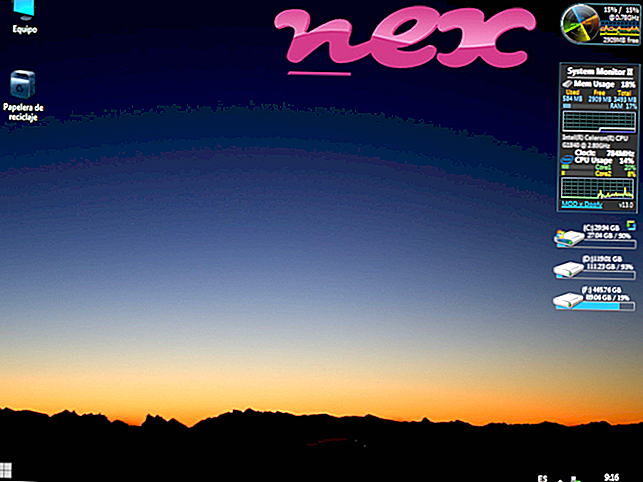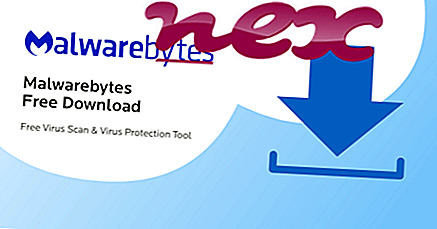Prosessen kjent som Ads Filter-plugin for IE tilhører programvaren Helexis Ads Filter av Helexis Software Development.
Beskrivelse: AdsFilter.dll er ikke viktig for Windows OS og forårsaker relativt få problemer. AdsFilter.dll er lokalisert i en undermappe av "C: \ Program Files". Kjente filstørrelser på Windows 10/8/7 / XP er 1 701 376 byte (50% av alle forekomster), 491, 520 byte eller 749, 568 byte.
Denne .dll-filen er et Browser Helper Object (BHO) som kjøres automatisk hver gang du starter nettleseren. BHOer blir ikke stoppet av personlige brannmurer, fordi de blir identifisert av brannmuren som en del av nettleseren selv. BHOs brukes ofte av adware og spyware. ID-er som brukes av denne BHO inkluderer 8DE6DCEB-AD6E-43BB-9D31-F59D0B236E53. Programmet kan avinstalleres i kontrollpanelet. Programmet har ikke noe synlig vindu. Den er i stand til å endre oppførselen til eller overvåke Internet Explorer. Tjenesten har ingen detaljert beskrivelse. Det er ikke en Windows-systemfil. AdsFilter.dll ser ut til å være en komprimert fil. Derfor er den tekniske sikkerhetsvurderingen 54% farlig .
Anbefalt: Identifiser AdsFilter.dll relaterte feil
Viktig: Noen malware kamuflerer seg selv som AdsFilter.dll, spesielt når de ligger i mappen C: \ Windows eller C: \ Windows \ System32. Derfor bør du sjekke AdsFilter.dll-prosessen på PCen for å se om det er en trussel. Hvis Ads Filter-plugin for IE har endret nettleserens søkemotor og startside, kan du gjenopprette nettleserens standardinnstillinger som følger:
Tilbakestill standard nettleserinnstillinger for Internet-Explorer ▾- I Internet Explorer, trykk på tastekombinasjonen Alt + X for å åpne Verktøy- menyen.
- Klikk på Alternativer for Internett .
- Klikk på fanen Avansert .
- Klikk på Tilbakestill ... -knappen.
- Aktiver alternativet Slett personlige innstillinger .
- Kopier chrome: // settings / resetProfileSettings til Chrome-nettleserens adressefelt.
- Klikk på Tilbakestill .
- Kopier om: støtte til adressefeltet til Firefox-nettleseren.
- Klikk på Oppdater Firefox .
Følgende programmer er også vist nyttige for en dypere analyse: Security Task Manager undersøker den aktive AdsFilter-prosessen på datamaskinen din og forteller deg tydelig hva den gjør. Malwarebytes 'velkjente anti-malware-verktøy forteller deg om AdsFilter.dll på datamaskinen din viser irriterende annonser og bremser den. Denne typen uønsket adware-program anses ikke av noen antivirusprogrammer for å være et virus og er derfor ikke merket for opprydding.
En ren og ryddig datamaskin er nøkkelen for å unngå PC-problemer. Dette betyr å kjøre en skanning for skadelig programvare, rengjøre harddisken din med cleanmgr og sfc / scannow, avinstallere programmer du ikke lenger trenger, se etter Autostart-programmer (ved å bruke msconfig) og aktivere Windows 'automatiske oppdatering. Husk alltid å utføre periodiske sikkerhetskopier, eller i det minste å stille gjenopprettingspunkter.
Skulle du oppleve et faktisk problem, kan du prøve å huske det siste du gjorde, eller det siste du installerte før problemet dukket opp for første gang. Bruk kommandoen for å identifisere prosessene som forårsaker problemet ditt. Selv for alvorlige problemer, i stedet for å installere Windows på nytt, har du det bedre å reparere installasjonen, eller for Windows 8 og senere versjoner, utføre kommandoen DISM.exe / Online / Cleanup-image / Restorehealth. Dette lar deg reparere operativsystemet uten å miste data.
wlansrv.exe x1.exe vpnservice.exe AdsFilter.dll tbtor0.dll sspdfagentd.exe jfcachemgr.exe whelper1.dll ntmssvc.dll wnmflt.sys avtask.exe